Mi a teendő, ha a 60008 hibát észleli Mac gépén (09.15.25)
Az alkalmazás telepítése a macOS-ra meglehetősen egyszerű és egyszerű folyamat. Csak le kell töltenie a telepítőcsomagot, általában .dmg kiterjesztéssel, és áthúzni az Applications mappába. A macOS automatikusan telepíti az alkalmazást, és gond nélkül kell tudni használni. Ez minden alkalmazásnál megegyezik, legyen szó játékról, üzenetküldő alkalmazásról, fotószerkesztő eszközről vagy multimédia lejátszó alkalmazásról.
A telepítési folyamat során azonban előfordulhat, hogy hibákat tapasztalunk. Ezek a hibák különböző okokból fakadnak, de az eredmények ugyanazok - telepítési hiba. Az egyik nem túl gyakori hiba, amellyel az alkalmazás telepítésekor találkozhat, a 60008. számú hiba.
Több felhasználó, függetlenül az általuk használt macOS-verziótól, arról számolt be, hogy az új szoftver telepítésekor a Mac-en a 60008-as hiba sújtja, még akkor is, ha a telepítés megfelelő eljárását követi. E hiba miatt nem tudják telepíteni a kívánt alkalmazást a számítógépükre. Ez történik a telepítendő rendszer- és alkalmazásfrissítésekkel is.
A 60008-as hiba Mac rendszeren bonyolult hiba, amely megakadályozza, hogy a felhasználók új szoftvert vagy alkalmazást telepítsenek a számítógépükre. Ezt a hibát nem olyan nehéz kezelni, mint amilyennek látszik, ha csak megérted, mi a hiba és hogyan keletkezett. Ez az útmutató bemutatja, hogy miről is szól ez a hiba, miért kapja a 60008 hibát a Mac-ben a szoftver telepítésekor, és hogyan oldhatja meg ezt a problémát.
Mi a Mac 60008-as hiba?Az első dolog, amit meg kell tennie, ha hibába ütközik, az, hogy megtudja, mit jelent a hibakód. A 60008-as hiba a Mac-en egy belső hiba, amelynek köze van az engedélyekhez vagy a hitelesítéshez. Vagy a felhasználónak nincs elegendő engedélye a fájl olvasására vagy megírására, vagy a fájl egyes összetevői nem érhetők el a felhasználó számára. Emiatt a folyamat 60008 hibát ad vissza.
Ez a hiba nem csak a telepítési folyamat során fordul elő. Bármikor megtörténhet, amikor hozzáférnie kell bizonyos fájlokhoz a Mac gépén, például mappák törléséhez, fájlok áthelyezéséhez a kukába, az alkalmazások eltávolításához és másokhoz.
A 60008 hibakód általában az alábbiak bármelyikéhez társul. üzenetek, a hibát kiváltó eljárástól függően:
- A műveletet nem lehet befejezni, mert váratlan hiba történt (-60008 hibakód).
- Ismeretlen belső hiba történt.
- A kulcstartóból való olvasás hibával sikertelen: 'Nem sikerült engedélyt szerezni a művelethez (OSStatus -60008).
- Nem sikerült elindítani (a futtatni kívánt alkalmazás elérési útja), hiba: -60008.
Ezt a hibát számos tényező okozhatja, beleértve a sérült fájlokat, a hitelesítési hibákat, az elégtelen engedélyeket, az ütköző fájlokat vagy a rosszindulatú programokat. A hiba kezelésének trükkje az, hogy megtalálja a hibát okozó pontos fájlt. Miután megtalálta a problémás fájlt, folytathatja a hibaelhárítási folyamatot.
Hogyan javítható a 60008 hibaA hiba kijavításának kulcsa annak kiderítése, melyik fájl okozza a hibát és miért. Ha telepít egy alkalmazást, előfordulhat, hogy újra le kell töltenie a telepítőcsomagot, hogy megbizonyosodjon arról, hogy a telepítő hiánytalan és sérült. Ha az alkalmazás nem érhető el a Mac App Store-ban, vagy ha egy harmadik féltől származó alkalmazás-lerakatról tölt le letöltéseket, látogasson el a hivatalos fejlesztői webhelyre, és töltse le a telepítő hivatalos példányát.
Ha megvan letöltötte a telepítő csomag törvényes másolatát, kattintson a jobb gombbal a .dmg fájlra, és válassza a Információ kérése lehetőséget. Ez annak ellenőrzésére szolgál, hogy van-e elegendő jogosultsága a fájl szerkesztéséhez. A Megosztás és engedélyek alatt ellenőrizze, hogy rendelkezik-e az Olvasás és amp; Írási jogosultságok. 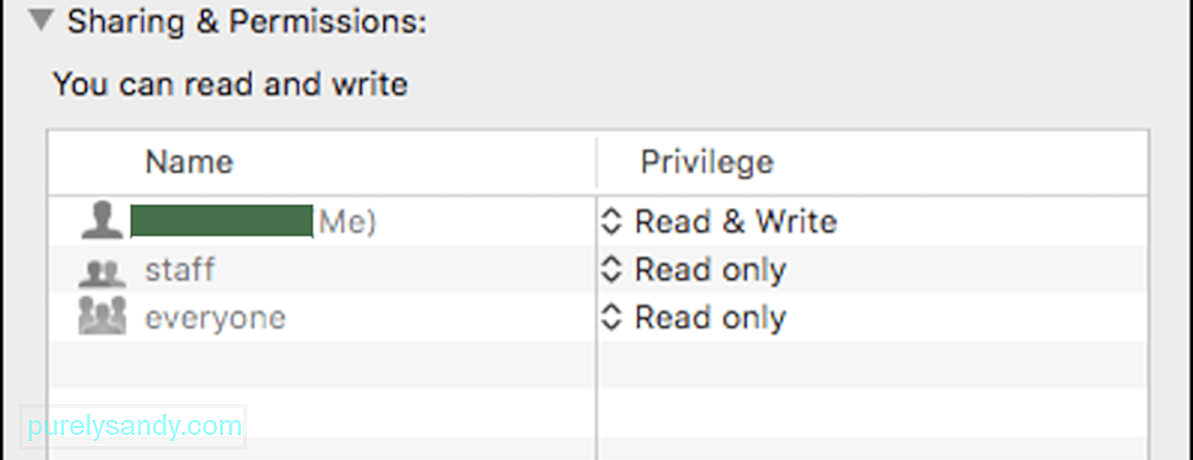
Ha a jogosultság Csak olvasható értékre van állítva, akkor minden bizonnyal hibákat fog észlelni, például a 60008-at. Amíg itt van, győződjön meg arról is, hogy a Zárolt opció nincs bejelölve. Ha igen, törölje a jelölést.
A rendszer tisztításának szintén szerepelnie kell a rendszeres karbantartási teendők között. A régi letöltési fájlok, a gyorsítótár és a levélfájlok idővel felhalmozódhatnak, és pusztítást okozhatnak a számítógépen. A fájlok manuális törlése helyett használhat egy Mac tisztítószert, például a Mac javítóalkalmazást , amellyel mindent egyszerre megtisztíthat. Ez segít a tárhely felszabadításában és a rendszer folyamatainak optimalizálásában.
Ha a fenti lépések nem működnek, itt az ideje kihozni a nagy fegyvereket a 60008-as hiba elhárításához. Nézzük meg a következő megoldásokat:
1. megoldás: Hajtsa végre a lemezellenőrzést.A 60008-as hibát Mac-en a merevlemez rossz szektora okozhatja. A merevlemez állapotának megállapításához futtatnia kell egy lemezellenőrzést a beépített eszköz, a Lemez segédprogram segítségével. A Lemez segédprogram egy olyan eszköz, amely minden macOS verzióval együtt érkezik, és amely a merevlemez-problémák vizsgálatára és kijavítására szolgál. Ez a segédprogram hibás szektorokat, elveszett fürtöket, összekapcsolt fájlokat és könyvtárhibákat is kijavíthat.
Lemezellenőrzéshez Mac rendszerén kövesse az alábbi utasításokat:
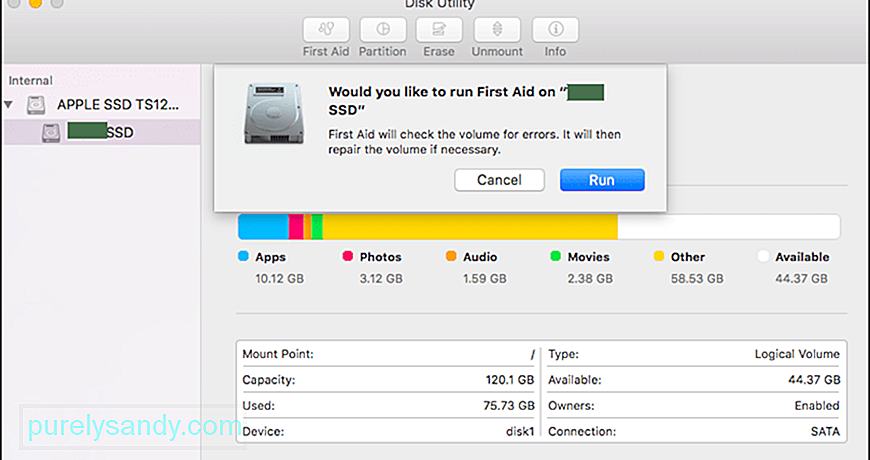
A ByHost mappához való hozzáféréshez kövesse az alábbi lépéseket:
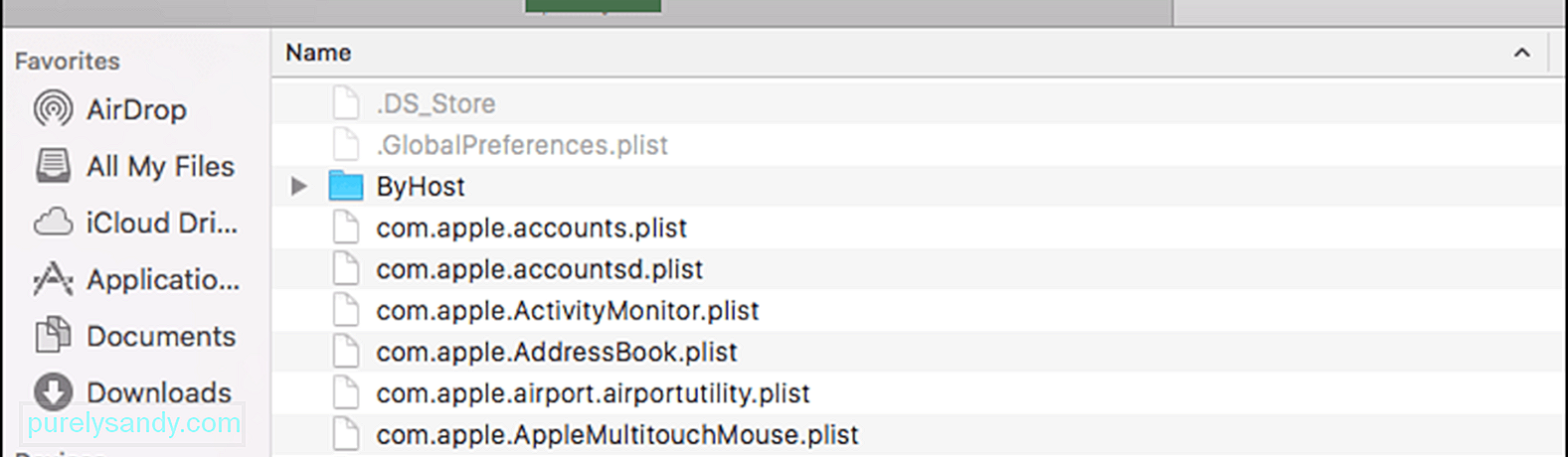
Néhány felhasználó fél a fájlok törlésétől a ByHost mappában, mert nem biztos abban, hogy mi fog történni utána. Nem kell aggódnia, mert a benne lévő fájlok többnyire beállításfájlok, amelyeket az alkalmazás használatakor újra létrehoznak. A ByHost fájlok törlése után próbálja meg telepíteni az alkalmazást, és ellenőrizze, hogy a 60008 hiba megoldódott-e.
3. megoldás: Telepítse újra a macOS-t.Ha a probléma a fenti megoldások végrehajtása után sem szűnik meg, akkor végső megoldásként megpróbálhatja újratelepíteni a macOS-t. Ez az opció általában megoldja a macOS gyakori problémáit, és újrakezdi. Ehhez:
A telepítési folyamat eltarthat egy ideig, de remélhetőleg megoldja az esetleges hibákat.
ÖsszegzésA 60008 hiba nem kritikus macOS-probléma, és nem befolyásolja a rendszer egészének működését. Bosszantó lehet azonban, ha nem tudja telepíteni a szükséges alkalmazást, vagy ha nem tudja törölni a régi fájlokat emiatt a hiba miatt. Szerencsére a 60008 hiba könnyen megoldható. Csak győződjön meg róla, hogy követi a fenti útmutatót a 60008 hiba kijavításához Mac-en, és hogy megakadályozza a hasonló belső hibák ismétlődését.
Youtube videó: Mi a teendő, ha a 60008 hibát észleli Mac gépén
09, 2025

